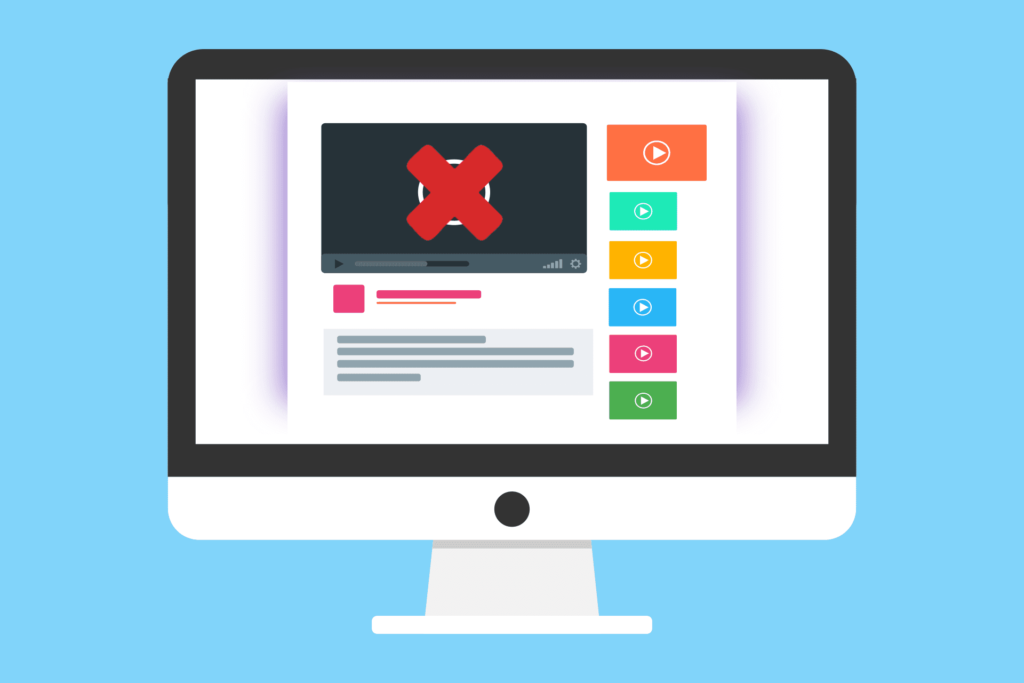Comment désactiver le mode restreint sur YouTube
ce qu’il faut savoir
- Navigateur : Sélectionnez votre photo de profil, puis Mode restreint : activé Trouvez l’option de désactivation.
- app : désactivez-la via votre photo de profil, puis d’installation > général (Android) ou juste d’installation (iOS).
- La désactivation du mode restreint s’applique uniquement à l’appareil sur lequel vous avez modifié les paramètres.
Cet article explique comment désactiver le mode restreint de YouTube sur votre ordinateur, votre téléphone ou votre tablette, ce que vous devrez peut-être faire si les commentaires sont masqués ou si vous ne pouvez pas regarder certaines vidéos. Ces instructions sont destinées aux utilisateurs de bureau utilisant n’importe quel navigateur Web et aux utilisateurs mobiles utilisant l’application YouTube officielle.
Désactiver le mode restreint sur YouTube.com
-
Sur le site Web de YouTube, sélectionnez votre photo de profil dans le coin supérieur droit.
Si vous n’êtes pas connecté, vous pouvez toujours désactiver le mode restreint, mais sélectionnez le menu à trois points à côté de connexion bouton.
-
choisir Mode restreint : activé du bas du menu.
-
Sélectionnez le bouton à côté de Activer le mode restreint Faites-le passer du bleu au gris. YouTube s’actualisera automatiquement pour montrer que les paramètres ont changé.
Désactiver le mode restreint depuis l’application
-
Si vous n’êtes pas connecté, cliquez sur votre photo de profil ou sur l’icône sans visage dans le coin supérieur droit.
-
Sur Android, accédez à d’installation > général. Sur iOS, accédez à d’installation.
-
Sélectionnez le bouton à côté de mode restreint Désactivez-le (il sera grisé).
Si vous utilisez YouTube à partir d’un navigateur mobile, les étapes sont très similaires, mais après avoir ouvert les paramètres, développez Compte section pour voir la bascule.
Le mode restreint ne se désactive pas ?
Si vous obtenez un écran noir avec ce message lorsque vous essayez de regarder une vidéo, vous saurez que le mode restreint est toujours activé :
Cette vidéo n’est pas disponible lorsque le mode restreint est activé.
class= »syntaxe-ql »>
Ou celui-ci dans la section des commentaires :
Le mode restreint a masqué les commentaires sur cette vidéo.
class= »syntaxe-ql »>
Dans la plupart des cas, pour la plupart des gens, la désactivation doit suivre les étapes ci-dessus. Si ces instructions ne semblent pas l’éteindre, votre appareil peut être contrôlé par quelqu’un d’autre, auquel cas vous devrez d’abord obtenir son autorisation.
Un cas est lorsque votre appareil fait partie de Family Link. Si un parent contrôle cette fonctionnalité, les sous-comptes ne peuvent pas la désactiver. Votre seule option est de demander au compte parent de désactiver le mode restreint pour vous.
La même chose peut se produire dans un environnement commercial. Par exemple, les administrateurs d’écoles et de bibliothèques peuvent contrôler le mode restreint sur l’ensemble du réseau, et vous n’avez guère d’autre moyen de le contourner que de contacter l’administrateur.
Une autre chose à garder à l’esprit est que si vous souhaitez désactiver le mode restreint sur toutes les plates-formes (chaque téléphone, tablette et ordinateur que vous utilisez) et que vous n’utilisez pas Google Family Link, vous devrez accéder à chaque plate-forme séparément et éteignez-le. Par exemple, la désactivation du mode restreint sur votre téléphone n’affectera pas votre ordinateur et vice versa.
Merci de nous en informer!
Recevez les dernières nouvelles technologiques publiées quotidiennement
abonnement
Dites-nous pourquoi !
D’autres détails ne sont pas assez difficiles à comprendre